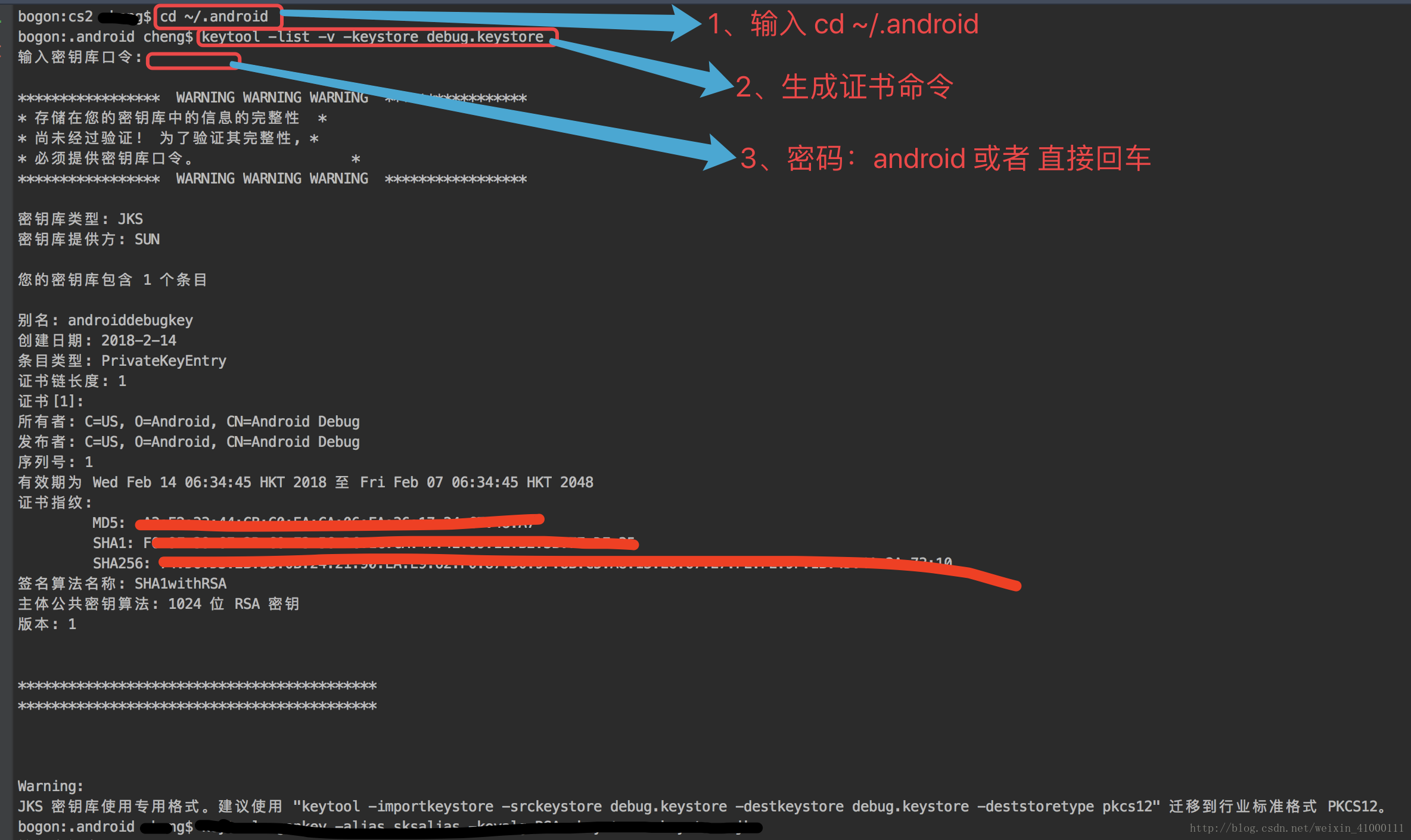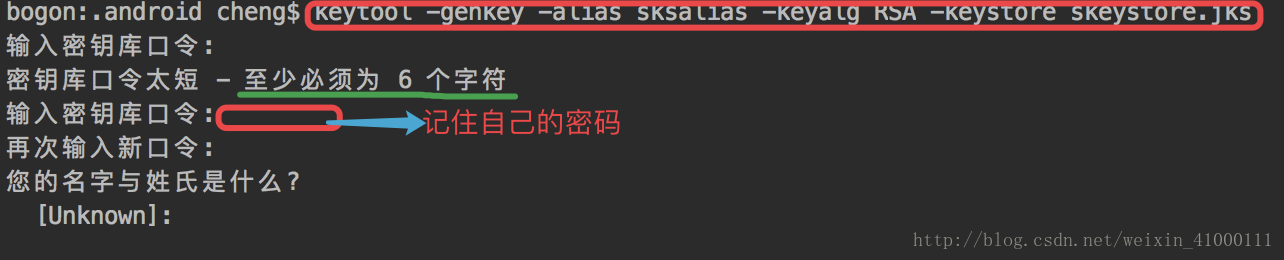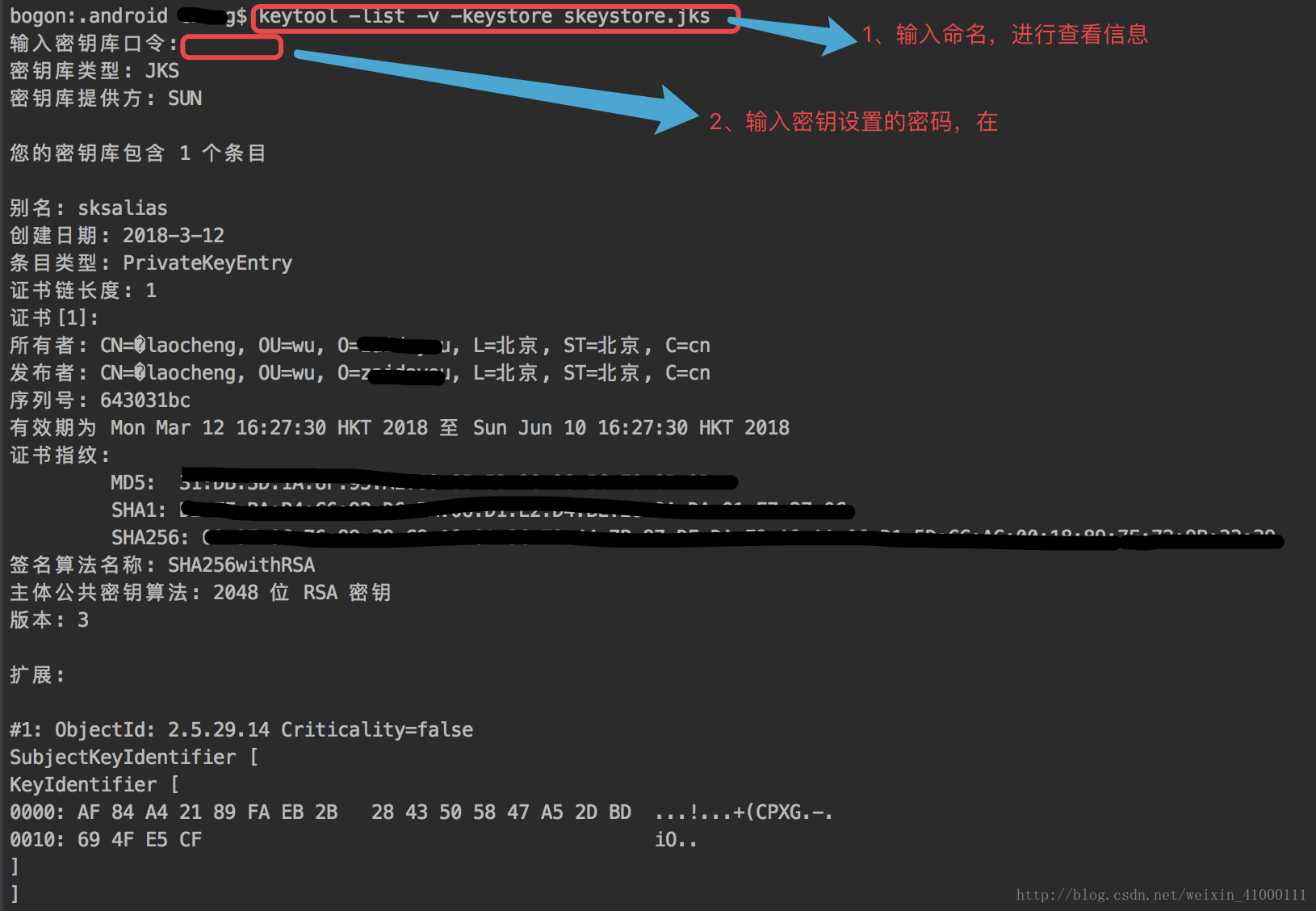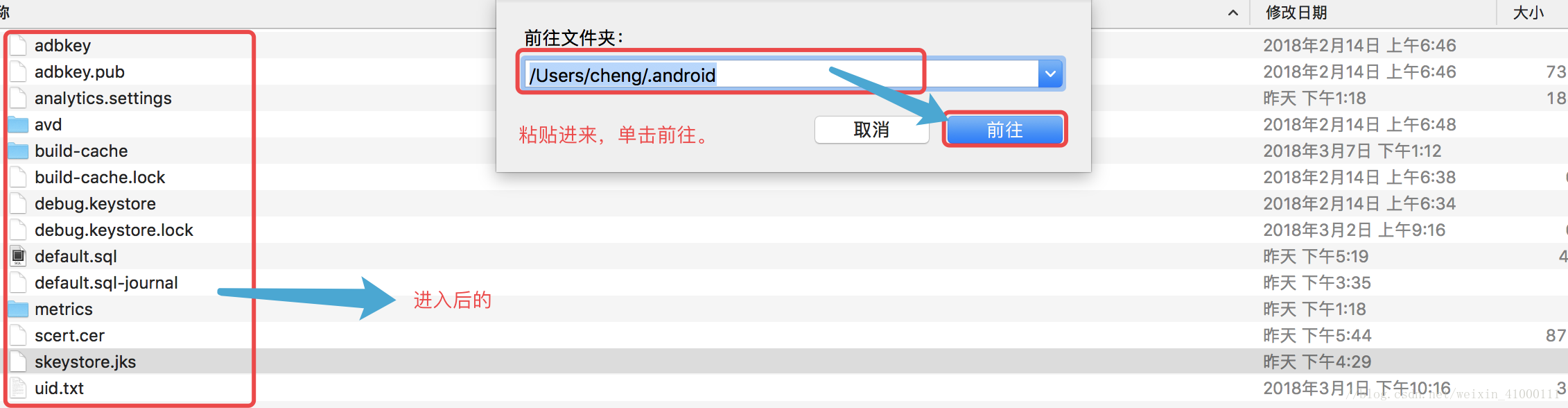【Android】Android studio jks打包證書 命令方式
阿新 • • 發佈:2019-01-01
前言
既然使用的Android studio (簡稱AS)話,還可以直接使用證書的話,多好啊 。打包證書的話,那麼開始教程了。說明下:這裡我使用mac系統的。
教程開始
準備工作
開啟Android studio (簡稱AS),需要下面的終端
準備的是本文下面的命令了
命令
下面的命令請直接複製,然後貼上到Android studio 終端中
1、進入 .android 資料夾中
cd ~/.android 2、輸入生成證書命令:
keytool -list -v -keystore debug.keystore3、輸入金鑰庫口令:
這裡我是直接回車了。也可以輸入 android
android 或者 回車下面得上圖了,有圖有真相:
4、給金鑰庫設定密碼並且填寫資訊
eytool -genkey -alias sksalias -keyalg RSA -keystore skeystore.jks5、給金鑰填寫一些資訊
如果你輸入好了後,就在後面進行詢問及是否正確,請輸入 y 即可。如圖展示
6、輸入 的金鑰口令
這裡和上面的第三步是一樣密碼。
這裡就不上圖片了,跳過了。
7、檢視金鑰庫
這裡是檢視剛才弄好的金鑰庫,這裡還會讓你輸入上面第四步設定的密碼。
keytool -list -v -keystore skeystore.jks8、匯出金鑰庫公鑰、資訊等到證書中
語法:
keytool -export -alias sksalias -keystore skeystore.jks -storepass 這裡是第四步的密碼 -file scert.cer比如(這裡得密碼是123456,那麼請看仔細下面的哪裡有密碼是123456的位置,改下自己在第四步設定的)。生成 scert.cer 檔案
keytool -export -alias sksalias -keystore skeystore. 這裡也不上圖了
9、建立信任金鑰庫(將服務端證書,匯入到客戶端的信任金鑰庫中)
這裡有些東東,在此省略下,原因是我也懂得不多。反正我這裡跳過了,沒有執行下面的這句。有人知道的麻煩留個言
keytool -import -alias sksalias -file scert.cer -keystore ctruststore10、顯示當前目錄的路徑名
這裡和window和mac差不多,也是輸入 pwd 回車
pwd10、進入本地資料夾檢視
這裡演示的Mac系統的,window的直接貼上到檔案路徑中就可以了,不加以演示。
/* Mac的系統進入某個路徑下的檔案,可以通過按 */
command + shift + G
/* 彈出輸入的路徑輸入框,請將第九操作步驟複製下來的貼上進去,再次回車即可 */結語
能操作到此處的人,絕非平凡人,日後成大神,帶帶我。轉載告訴我一聲。解決的人請勿忘點贊,寫的很辛苦的。感謝大家支援。